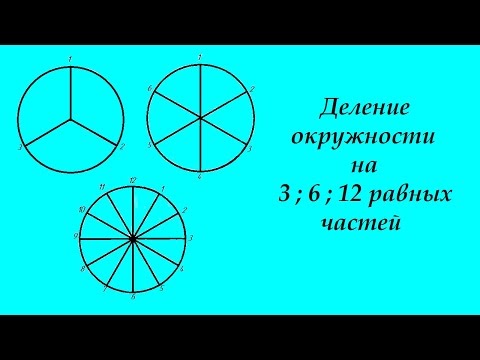
Содержание
- этапы
- Метод 1 из 3: Используйте компас
- Метод 2 из 3: Разделите круг невооруженным глазом
- Метод 3 из 3: Использование Adobe Illustrator
- Метод 4 из 4: Использование Adobe InDesign
Есть разные способы разделить круг на шесть равных частей. Если вы используете карандаш и бумагу, вам понадобится компас, чтобы точно разделить круг. Если вам нужно сделать это на компьютере для графического дизайна, вы можете использовать программное обеспечение, такое как Adobe Illustrator или Adobe InDesign. Эти программы похожи, но не используют одни и те же методы для разделения кругов.
этапы
Метод 1 из 3: Используйте компас
-

Нарисуй круг. Совместите кончик карандаша с острием компаса. Отрегулируйте расстояние между двумя точками в соответствии с радиусом круга, который вы хотите нарисовать. Поместите кончик инструмента на бумагу и поверните карандаш на 360 °, чтобы нарисовать круг.- Убедитесь, что соединение компаса плотно, чтобы оно не провисало при использовании.
- Также убедитесь, что карандаш надежно удерживается на месте, чтобы предотвратить скольжение при рисовании круга.
- Этот круг - тот, который вы затем разделите на шесть.
-
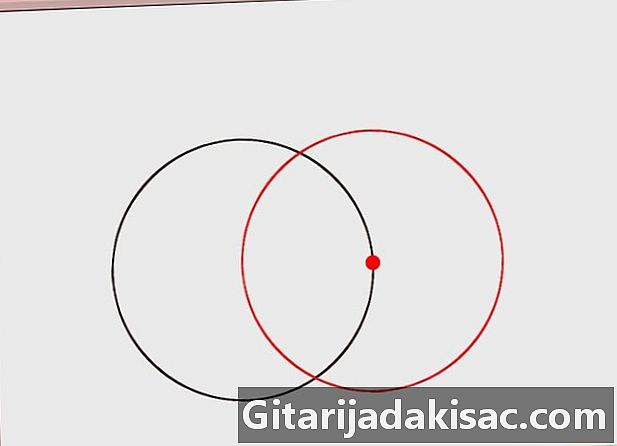
Нарисуйте второй круг. Нарисуйте еще один круг, центр которого находится где-то на окружности первого. Разместите кончик компаса в любом месте по периметру первого круга. Держите точно такое же расстояние между карандашом и кончиком компаса. Возьмите полный круг, удерживая наконечник на месте, чтобы сделать второй круг.- Второй круг должен пересечь периметр первого и пройти через его центр.
- Если расстояние между кончиком пера и компасом изменяется даже на миллиметр, круг не будет разделен равномерно.
-
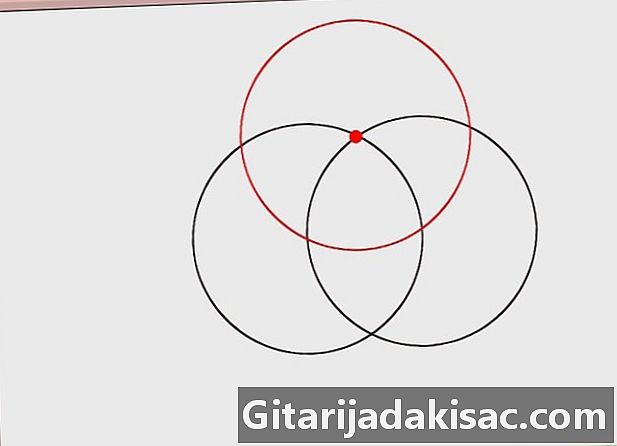
Нарисуйте третий круг. Используйте пересечение между первыми двумя кругами, чтобы нарисовать третий. Поместите кончик компаса в точку, где два периметра пересекаются. Они пересекаются в двух точках, и вы можете использовать одну или другую. В примере мы будем использовать тот, что слева (обведите кружок по часовой стрелке).- Компас всегда должен иметь точно такой же интервал, что и в начале.
- На этом этапе у вас должно быть три круга, которые пересекаются. Вы увидите, что второй и третий проходят через центр первого.
-
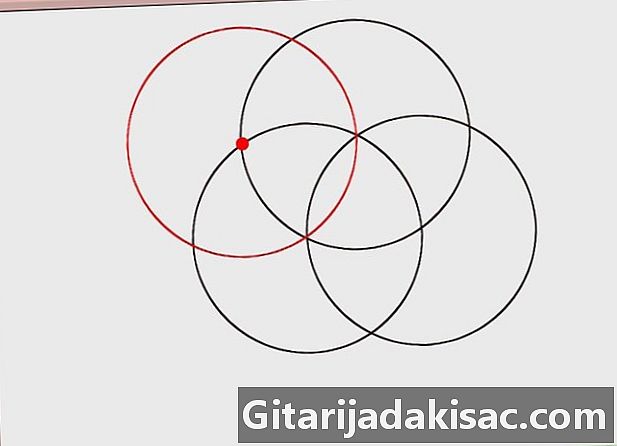
Нарисуйте четвертый круг. Нарисуйте новый круг, центр которого находится в точке пересечения между первым и третьим. Как и в предыдущем шаге, поместите кончик компаса в одну из точек, где периметр третьего круга пересекает периметр первого круга. Поскольку вы движетесь по часовой стрелке, поместите его в левой точке пересечения. Как только вы разместите компас, нарисуйте четвертый круг.- Вы уже нарисовали половину кругов.
-

Нарисуйте еще три круга. Продолжайте использовать пересечение между последним нарисованным кругом и самым первым, чтобы создать новые круги. Центр каждого нового круга должен находиться в точке пересечения периметров предыдущего и первого круга. Нарисуйте еще три круга таким образом, чтобы в общей сложности было шесть кругов вокруг первого.- Теперь вы должны иметь розетку или цветок с шестью лепестками внутри центрального круга.
-
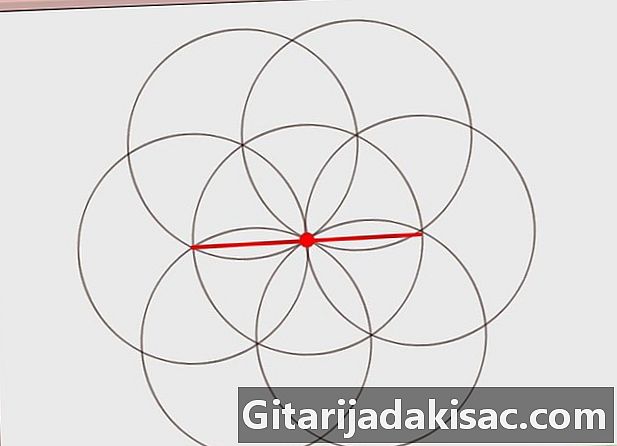
Разрежьте первый круг пополам. Используйте линейку, чтобы провести линию через центр первого круга. Это первая из трех черт, которые вы должны нарисовать, чтобы разрезать круг на шесть. Все эти элементы (включая этот) должны пройти через центр круга и разрезать два из шести «лепестков» окна розы пополам. -
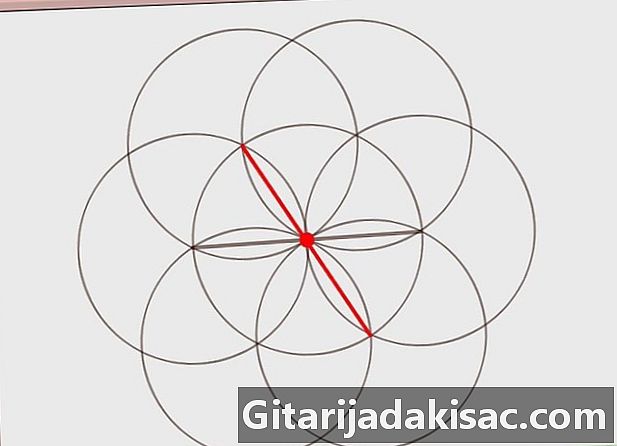
Нарисуйте еще одну линию. Нарисуйте вторую прямую линию, переместив лепесток относительно первого (или сформировав угол 60 ° с первым). Эта линия также отрежет два противоположных лепестка от розетки посередине через центр основного круга. -
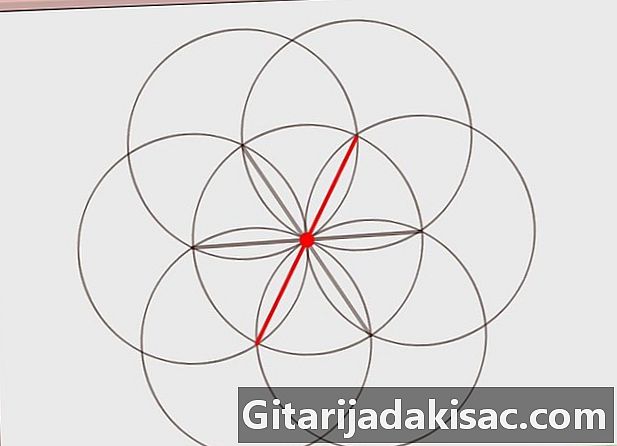
Нарисуйте последнюю линию. Нарисуйте третью линию, отсекающую два оставшихся лепестка (под углом 60 ° с предыдущим). Круг теперь должен быть разделен на шесть равных частей.
Метод 2 из 3: Разделите круг невооруженным глазом
-
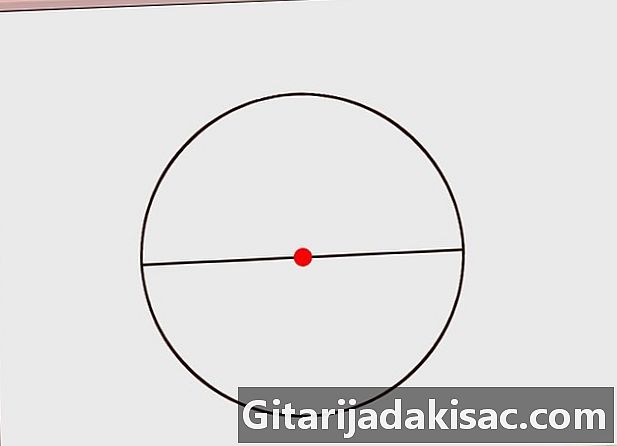
Разрежьте круг пополам. Проведите линию через центр круга. Чтобы разделить его на шесть, вы должны начать с деления пополам. Выберите точку в любом месте по окружности круга и проведите линию через центр круга и обрежьте его периметр до противоположной точки. Теперь он разделен на две равные половины.- Этот метод полезен для нарезки чего-то вроде пирога или торта.
-
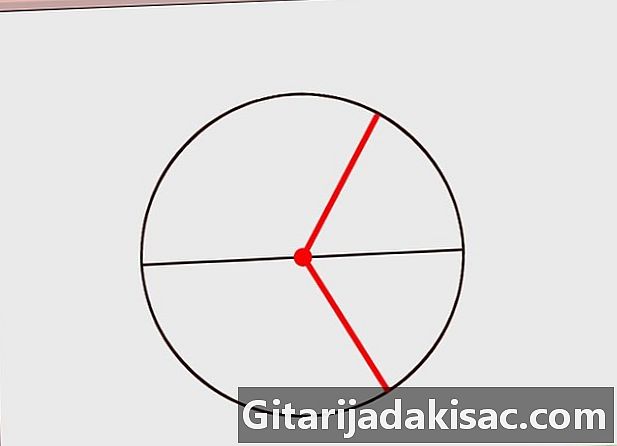
Нарисуйте еще две линии. Нарисуйте две линии, разрезая один из полукругов на три. Разделите одну половину круга на три части одинакового вида.- Сделайте детали как можно более ровными, даже если этот метод остается приблизительным.
-
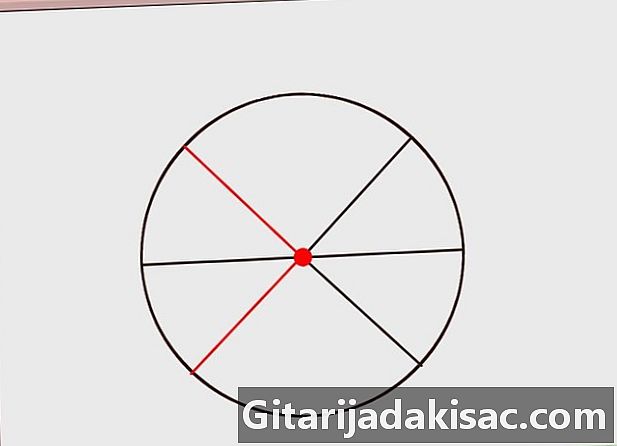
Продлить черты. Расширьте две линии, которые вы нарисовали в другой половине круга. Если вы сделали это правильно, круг теперь должен быть разделен на шесть примерно равных частей.- Этот метод не является точным, но он позволяет легко разделить круг на шесть частей, почти равных невооруженным глазом.
Метод 3 из 3: Использование Adobe Illustrator
-
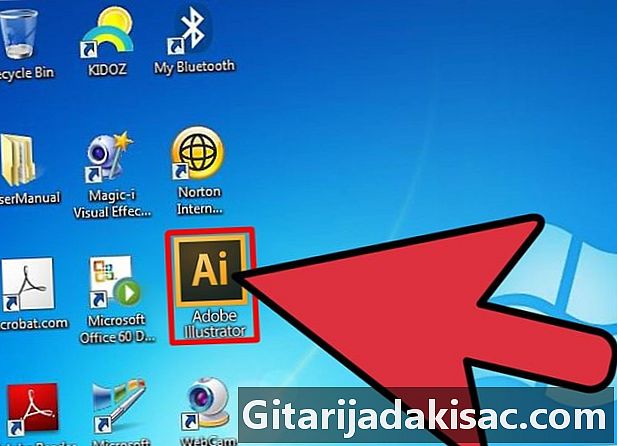
Откройте Adobe Illustrator. Если у вас есть ярлык на рабочем столе, запустите программу, дважды щелкнув значок. В противном случае используйте меню начало искать программы или использовать панель поиска, чтобы найти его. -
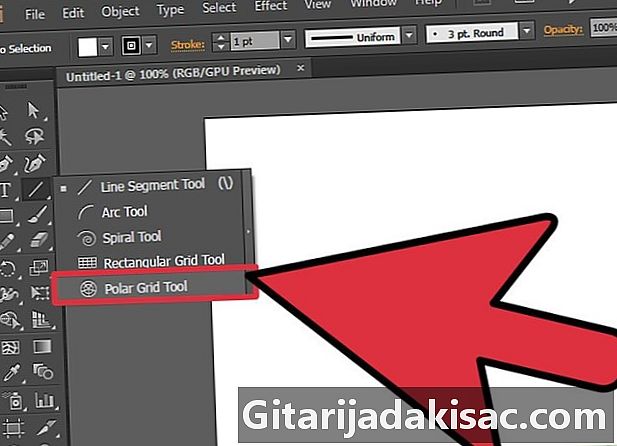
Ищите инструмент Полярная координатная сетка. Это один из вариантов на панели инструментов слева, в разделе особенность, Licone - это круг, прорезанный линиями, который немного напоминает паутину.- Чтобы найти инструмент, нажмите на значок инструмента особенность и удерживайте кнопку мыши, пока не откроется окно с другими параметрами.
- Нажмите на значок сетки полярных координат, чтобы открыть его.
-
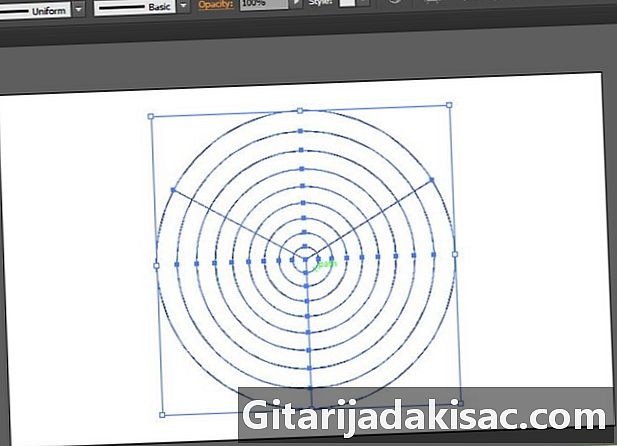
Сделай круг. После того, как вы выбрали инструмент Полярная координатная сетка, нажмите на страницу и перетащите мышью, чтобы получить круг. Вам нужно будет увидеть круг с меньшими концентрическими окружностями. Вы можете удалить внутренние круги позже.- Отрегулируйте размер круга, перетаскивая мышь назад и вперед, пока не достигнете желаемого размера.
- Используйте ключ сдвиг достичь идеального круга.
- Держи ключ сдвиг и нажмите кнопку мыши, пока вы не выполните следующий шаг.
-

Разделите круг. Используйте клавиши со стрелками на клавиатуре, чтобы разделить круг на части. Когда вы перетаскиваете мышь, чтобы создать круг, нажимайте стрелку вправо, пока круг не разделится на шесть равных частей. Если вы нажмете слишком много раз, просто нажмите стрелку влево, чтобы уменьшить количество секторов.- Когда у вас есть круг нужного размера, разделенный на шесть, вы можете отпустить мышь.
- Если вы отпустите кнопку мыши слишком рано, есть другой способ. Держите инструмент Полярная координатная сетка активный (не возвращайтесь к курсору выделения в виде черной стрелки) и щелкните любой пробел в документе. Откроется меню параметров, и вы можете установить количество радиальных разделителей на 6. Установите концентрические разделители на 0, чтобы исключить концентрические окружности внутри большего.
Метод 4 из 4: Использование Adobe InDesign
-
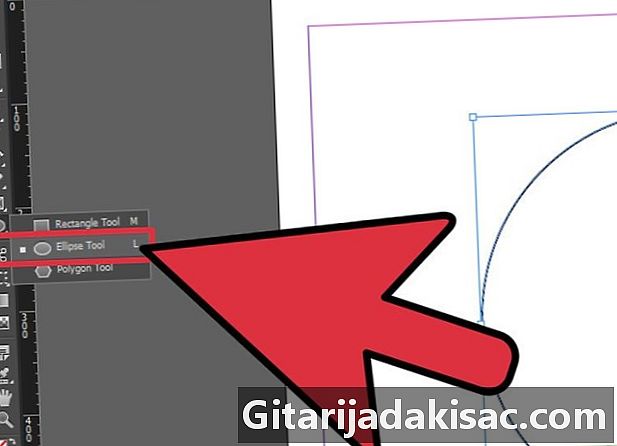
Сделай круг. Сделай круг с помощью инструмента эллипс, Эта опция находится на панели инструментов слева. Ликон это серый овал. Выберите инструмент, нажмите на пустую страницу, удерживая нажатой кнопку сдвиг и перетащите мышь, чтобы сделать круг нужного размера.- Чтобы получить идеальный круг, сначала отпустите мышь, затем коснитесь ее сдвиг.
-
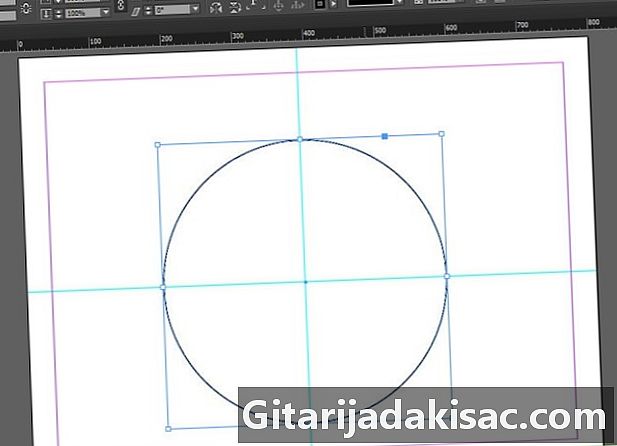
Отметьте центр круга. Поместите горизонтальные и вертикальные направляющие в круг. Чтобы разместить вертикальную направляющую, нажмите на вертикальный слайд и перетащите линию вправо к центру круга, чтобы она проходила через центральные точки вверху и внизу круга. Чтобы разместить горизонтальную направляющую, нажмите на горизонтальную полосу и перетащите линию вниз, пока она не пройдет через центр круга.- Если вы не правильно расположите направляющие с первого раза, вы можете повторно щелкнуть по ним и переместить их.
-
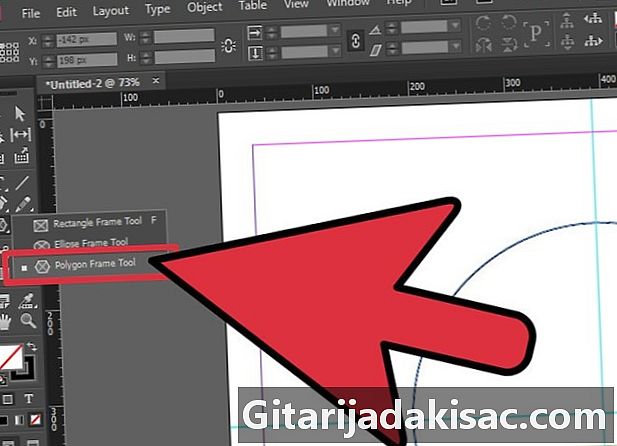
Выберите инструмент многоугольник. Он находится на панели инструментов слева, в разделе инструментов прямоугольник, Щелкните значок «Прямоугольник» и удерживайте кнопку, чтобы появились другие параметры в этой группе. Кольцо для инструмента многоугольник это шестиугольник с X внутри.- Нажмите на значок, чтобы активировать инструмент.
- На панели инструментов теперь должен отображаться значок инструмента многоугольник.
-

Нарисуйте равносторонний треугольник. Используйте инструмент многоугольник сделать равносторонний треугольник. Как только инструмент активирован, нажмите на пустую страницу, чтобы открыть окно параметров. Установите количество сторон 3 и нажмите хорошо, Держи ключ сдвиг нажмите, нажмите на страницу и перемещайте мышь, пока не получите треугольник, немного превышающий радиус вашего круга.- Подождите, пока вы отпустите кнопку мыши, прежде чем отпустить клавишу сдвиг чтобы иметь идеальный равносторонний треугольник.
-
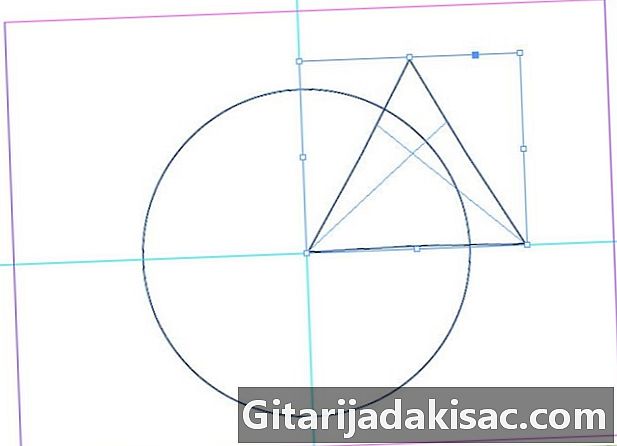
Совместите треугольник и круг. Поместите один из углов треугольника в центр круга. Выберите инструмент выделения (черная стрелка) на панели инструментов и нажмите на треугольник. Перетащите его так, чтобы его левый нижний угол находился прямо в центре круга.- Правая сторона треугольника должна быть джутовой с внешней стороны круга, а две другие его стороны должны разрезать периметр круга.
-
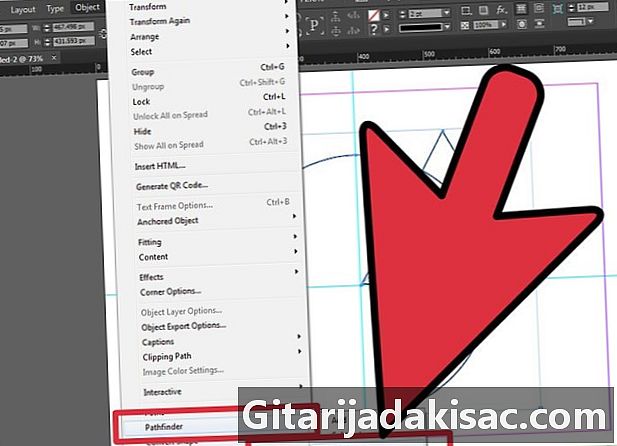
Выберите полученный сектор. Используйте инструмент следопыт создать круговой сектор в части, которая находится как в круге, так и в треугольнике. Выберите треугольник и круг. Как только они оба выбраны, нажмите окно, Объект и макет и следопыт, Выберите опцию пересечение, Круг должен исчезнуть, оставив только один сектор.- Этот круговой сектор составляет одну шестую круга.
-
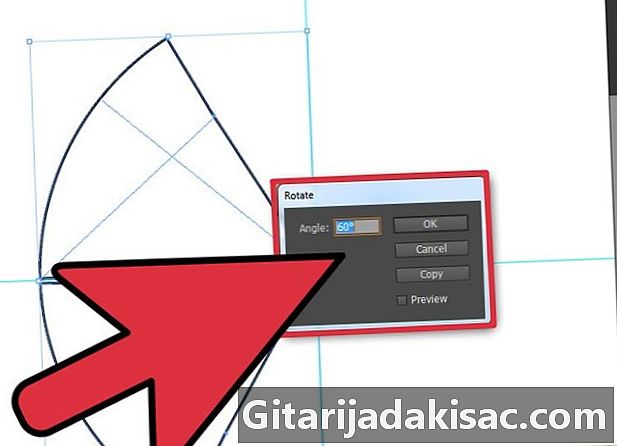
Воспроизведите область. Скопируйте круговой сектор и поверните его на 60 °. Выберите сектор и щелкните правой кнопкой мыши. Нажмите на преобразование то вращение, Установите угол поворота на 60 ° и нажмите копия, Второй сектор появится. Будет возвращено 60 ° от первого.- Совместите край второго сектора с первым. Вы увидите, как круг начнет обретать форму.
-
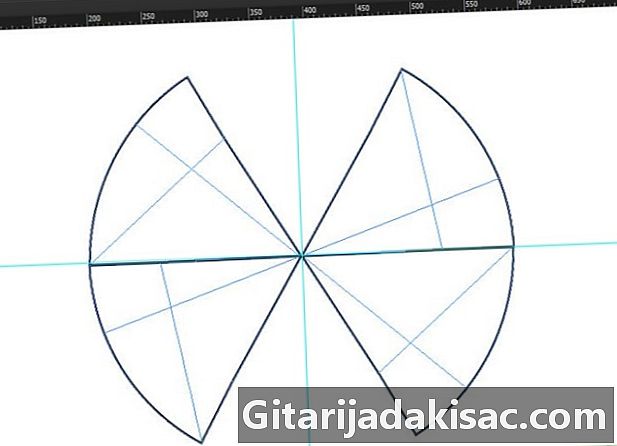
Повторите процесс. Продолжайте копировать сектора с поворотом на 60 °, пока у вас не получится шесть. Щелкните правой кнопкой мыши по второму сектору и снова выберите поворот на 60 °, прежде чем нажимать копия, Вы получите третий сектор, который вы можете выровнять со вторым. Повторите процесс с третьим сектором, затем с четвертым и пятым, чтобы получить всего шесть секторов.- Выровняйте каждую область с предыдущей, пока у вас не появится целый круг, разделенный на шесть равных частей.